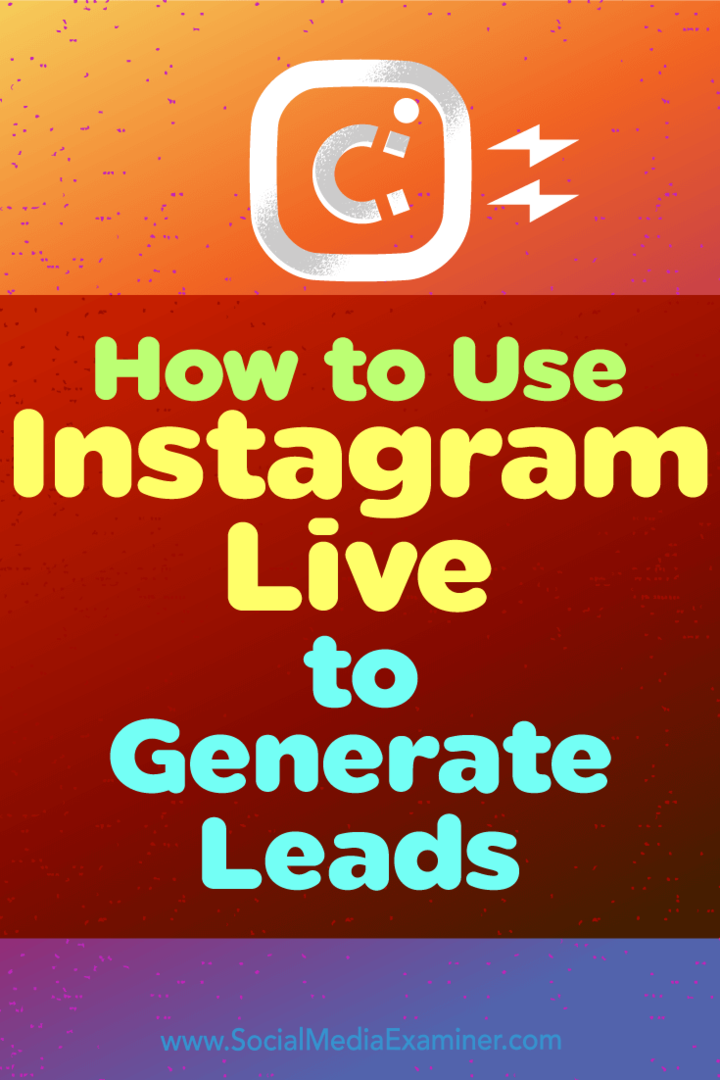Salvestatud meilikontode kustutamine Windows 11-s
Microsoft Windows 11 Kangelane / / August 15, 2023

Avaldatud
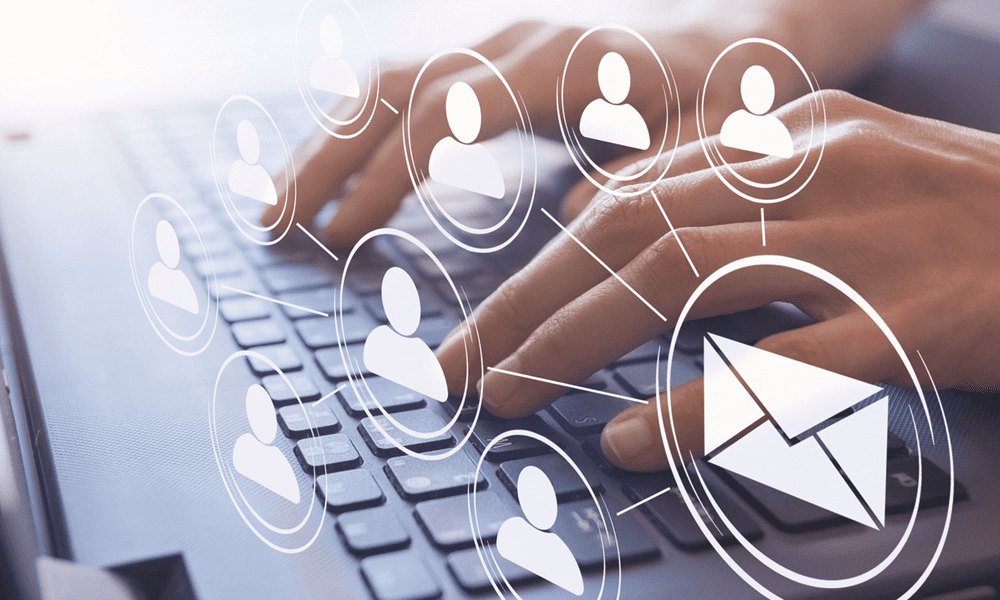
Kui te ei vaja enam oma Windows 11 süsteemis kontot, saate salvestatud meilikontod kustutada. Siit saate teada, kuidas neid eemaldada.
Kui sa kasutada Outlooki või mõnes muus Windows 11 meilikliendis, salvestab süsteem teie konto ja parooli isegi siis, kui eemaldate need rakendusest. Kui aga soovite, et need andmed eemaldataks, saate Windows 11-s salvestatud meilikontod kustutada.
Süsteem salvestab teie mandaadid, et hõlbustada juurdepääsu sõnumitele ja muudele üksustele, kui seadistate rakenduse uuesti. Kuid kui te enam kontot ei vaja, võiksite selle eemaldada privaatsus ja turvalisus põhjustel.
Näitame teile, kuidas salvestatud meilikontosid Windows 11 arvutist kustutada ja meelerahu kindlustada.
Salvestatud meilikontode kustutamine Windows 11-s
Kui soovite eemaldada meilikonto mandaadid, mida te enam ei vaja, on seda protsessi lihtne kasutada rakendus Seaded.
Salvestatud meilikontode eemaldamiseks operatsioonisüsteemis Windows 11 toimige järgmiselt.
- Vajutage nuppu Windowsi klahv + I avada Seaded rakendus.
- Klõpsake Kontod vasakpoolsest paneelist ja klõpsake nuppu E-post ja kontod valik paremal.
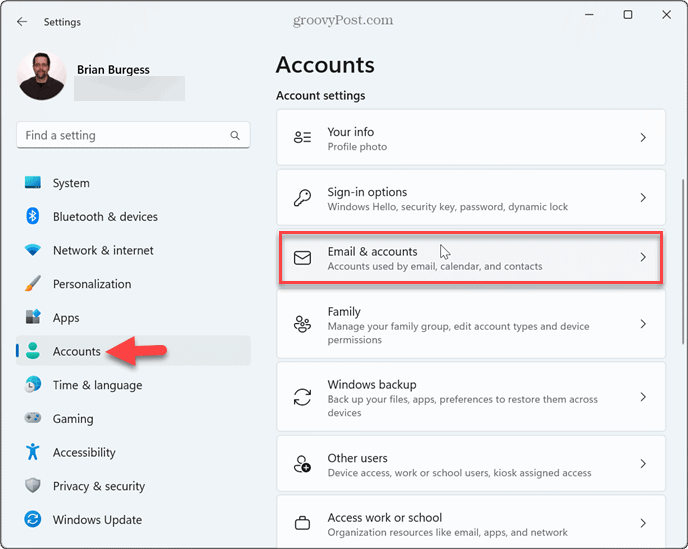
- Laiendage allolevat kontot eemaldamiseks Meili, kalendri ja kontaktide jaoks kasutatavad kontod osa.
- Klõpsake nuppu Halda nuppu.
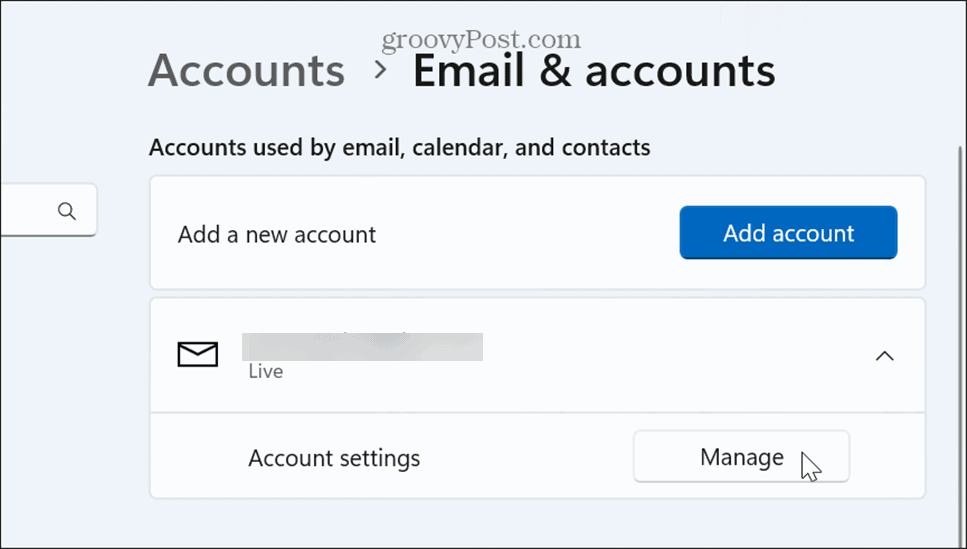
- Valige Kustutage konto sellest seadmest suvand, kui kuvatakse konto seadete aken.
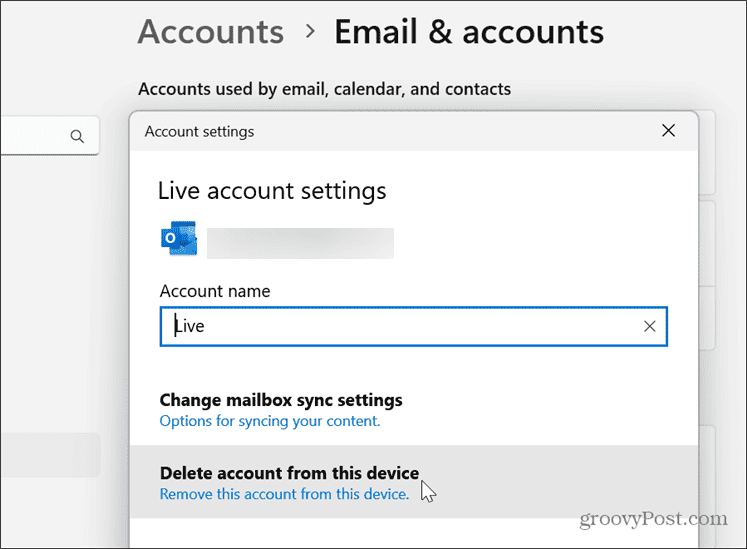
- Klõpsake nuppu Kustuta nuppu, kui kuvatakse kinnitusteade.

- all Muude rakenduste kasutatavad kontod jaotises laiendage kontot, mille soovite kustutada, ja klõpsake nuppu Eemalda nuppu.
- Klõpsake nuppu Jah nuppu, kui kuvatakse kinnitusteade.
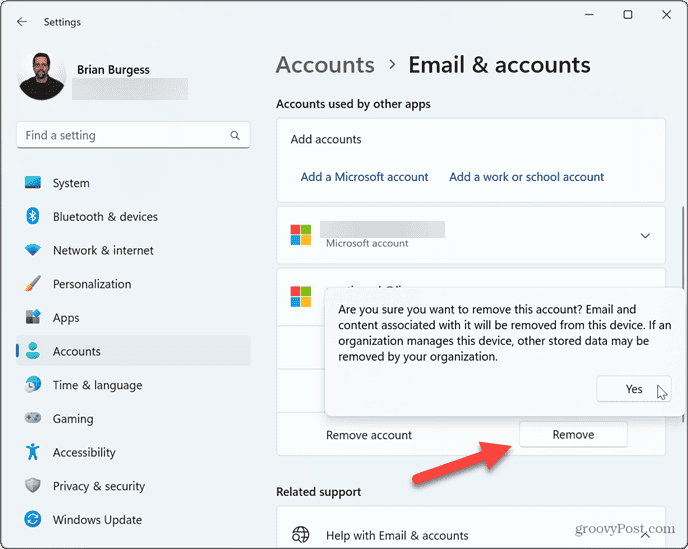
Kui olete sammud lõpetanud, kustutatakse meilikonto andmed teie süsteemist. Vajadusel peate edaspidi volikirjad uuesti lisama.
Salvestatud meilikontode kustutamine registri abil
Kui olete kogenud kasutaja, võiksite eelistada protsessi üle suuremat kontrolli ja registri abil salvestatud meilikontode eemaldamist.
See valik nõuab registri muutmist mida tuleb teha hoolikalt. Vale võtme redigeerimine või vale väärtuse kustutamine võib muuta teie süsteemi ebastabiilseks või kasutuskõlbmatuks. Enne jätkamist veenduge, et varundage register ja looge taastepunkt et saaksite oma süsteemi taastada, kui midagi viltu läheb.
Meilikontode eemaldamiseks registri abil tehke järgmist.
- Vajutage Windowsi klahv + R käivitada Käivita dialoog aken.
- Tüüp regedit ja klõpsake Okei või vajutage Sisenema.
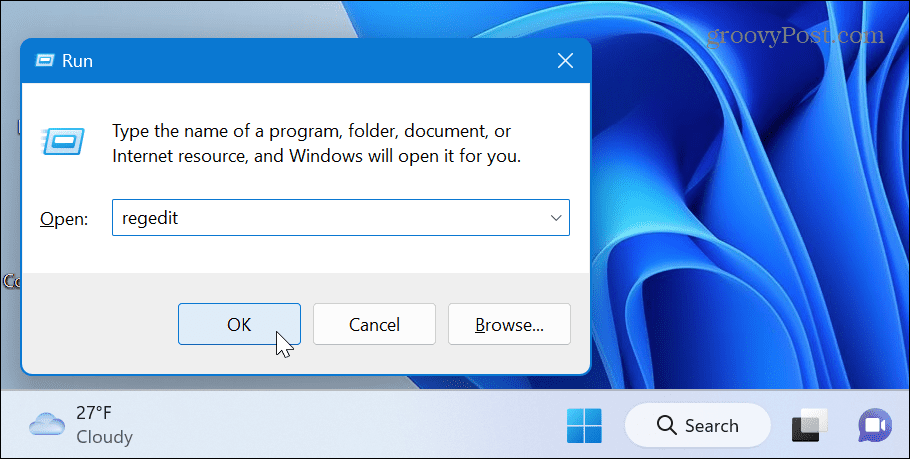
- Liikuge järgmisele teele:
HKEY_USERS\.DEFAULT\Software\Microsoft\IdentityCRL\StoredIdentities
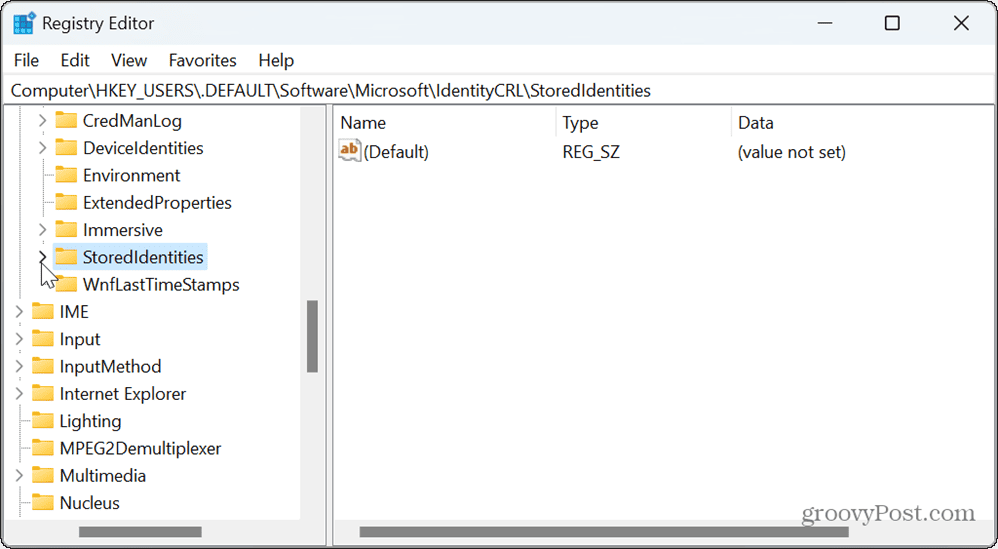
- Laiendage Salvestatud identiteedid kaustas, paremklõpsake kontot, mille soovite eemaldada, ja klõpsake nuppu Kustuta ilmuvast menüüst.
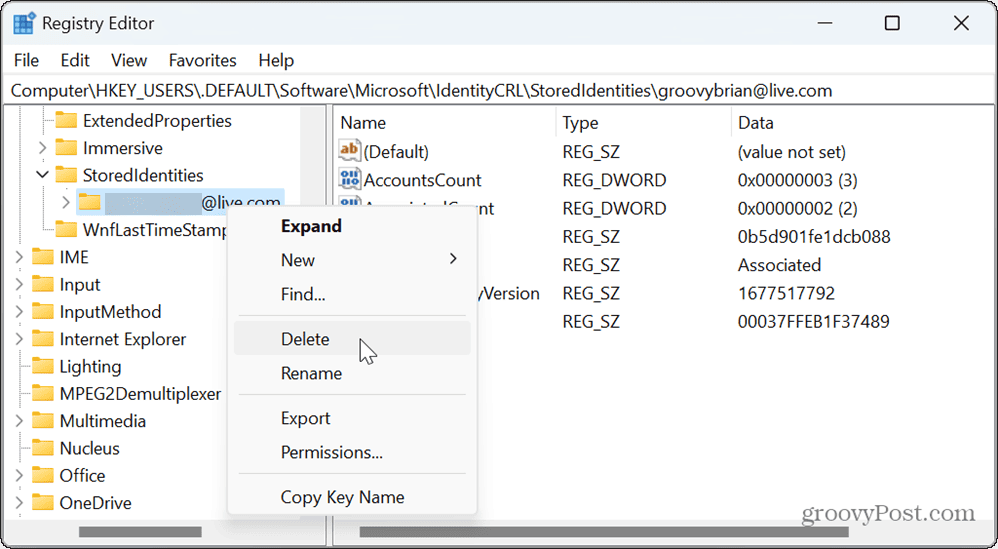
- Kui konto on eemaldatud, sulgege registriredaktor ja taaskäivitage arvuti muudatuste rakendamiseks.
Kontode haldamine opsüsteemis Windows 11
Kui soovite oma Windows 11 süsteemist soovimatud meilikonto andmed eemaldada, võimaldavad ülaltoodud sammud just seda teha. Pidage meeles, et kui konto on eemaldatud, peate e-posti konto lisamiseks andmed uuesti sisestama.
Lisaks meilikontode lisamisele ja eemaldamisele peate võib-olla haldama ka teisi kasutajakontosid. Näiteks vaadake, kuidas lisage Windows 11-le kasutajakontovõi kui te ei soovi Microsofti kontot kasutada, saate seda teha lisage kohalik kasutajakonto teie süsteemile.
Windows 11 pakub selleks lihtsat viisi määrata kasutajakonto tüübid kui teil on samas arvutis mitu kasutajat. Ja kui te ei soovi või ei vaja enam süsteemis kontot, saate seda teha kasutajakonto kustutada.